The Beginning
利用小米盒子的迅雷离线下载功能,可以随时随地的下载高清大片。利用手机给小米盒子下达一个指令,就可以在后台下载高清大片。下面小编就给大家带来小米盒子使用迅雷离线下载功能的方法,一起来看看吧!

方法
要想充分利用小米盒子迅雷离线下载功能,我们需要给手机安装“迅雷离线”APK程序。大家直接在网上搜索即可获得。
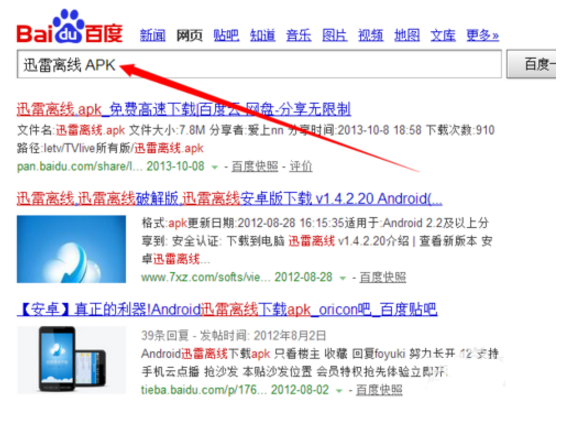
接着运行手机中的“迅雷离线”程序,利用迅雷账户进行登陆操作。
| Empire CMS,phome.net |
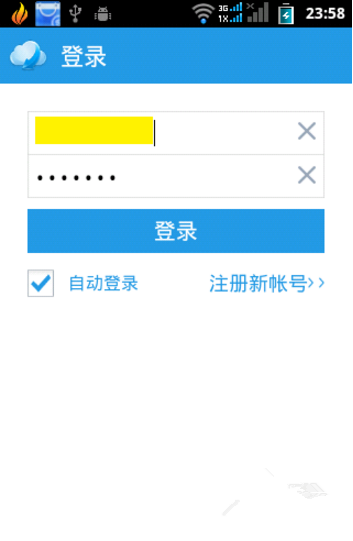
登陆完成后,切换至“更多”选项卡,点击“远程下载”项进入。
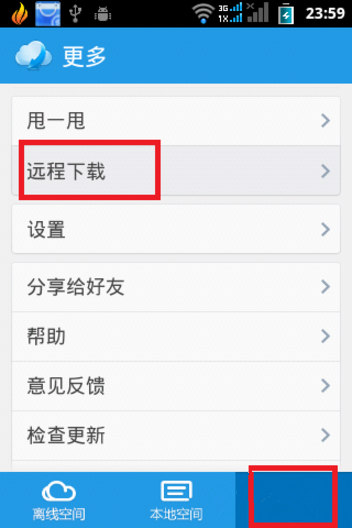
接着点击“立即使用神器”按钮,并选择“高清盒子”进行绑定操作。
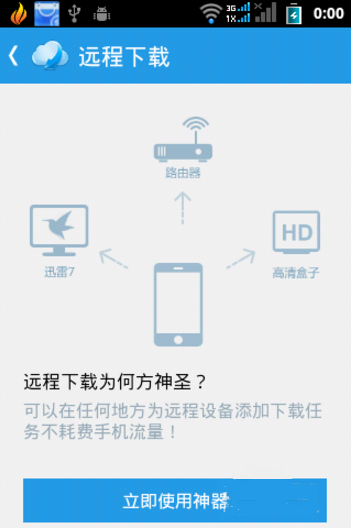
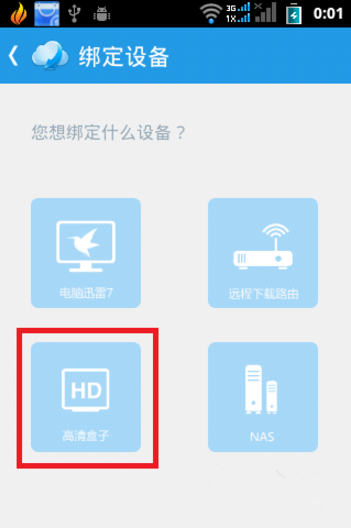
然后在确保将小米盒子连接到电视的情况下,点击“拍二维码”按钮。
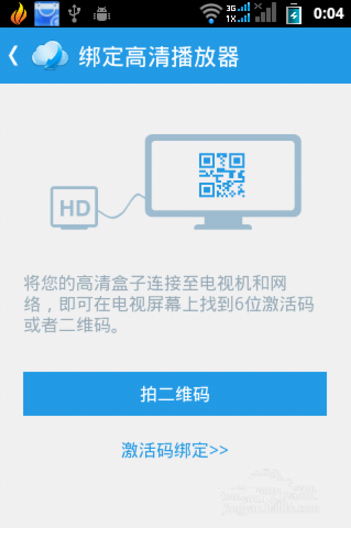
接下来在小米盒子界面中,切换至“设置”选项卡,进入“关于 小米盒子”项。
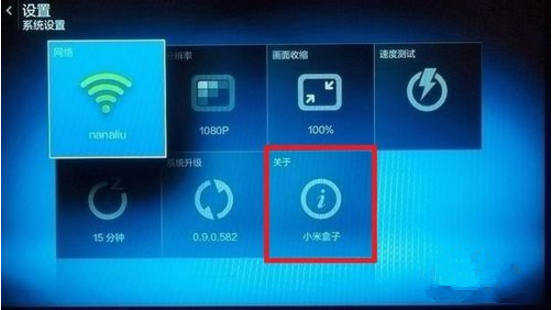
然后就可以看到小米盒子关于页面中的二维码和激活码啦。

在此我们利用手机通过“拍二维码”或“输入激活码”之一来完成绑定操作。
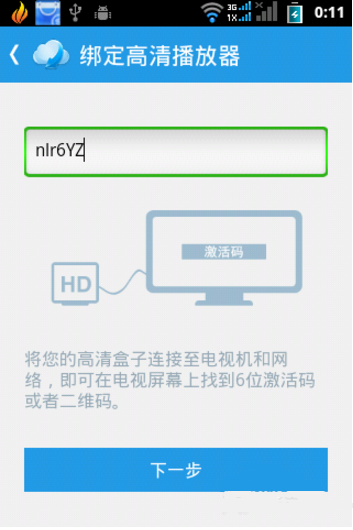
然后我们将移动硬盘或者U盘与小米盒子进行连接,以便接收并存储通过离线方式所下载的大文件。
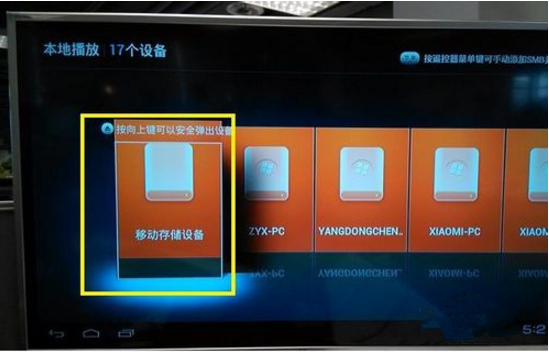
在手机迅雷离线程序界面中,找到要下载的任务,点击右侧的下拉按钮,然后在弹出的扩展菜单中点击“下载到小米盒子”项即可。
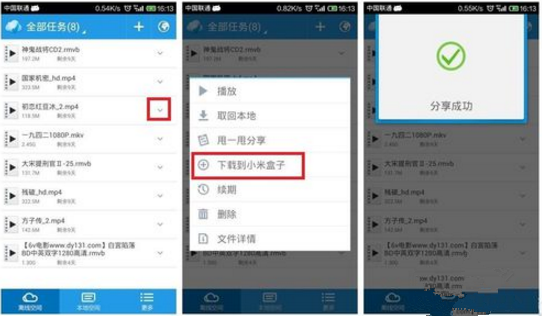
最后待离线下载任务完成后,就可以在小米盒子上观看视频啦

以上就是小编为大家带来的小米盒子使用迅雷离线下载功能的方法,更多相关资讯请关注
THE END





